Guide pour Tenorshare 4uKey - Password Manager
Guide pour Win
Essayez 4uKey Password Manager maintenant
Beaucoup d’utilisateurs d’iPhone souhaitent importer leurs mots de passe dans des gestionnaires de mots de passe comme 1Password, Dashlane, Lastpass etc. Ce genre d’outil aide à stocker les mots de passe dans un format crypté. Avec un mot de passe principal, nous pouvons avoir accès à toutes les informations du code.
Essayez 4uKey Password Manager maintenant
Comment faire pour transférer toutes vos mots de passe stockés sur iPhone vers ces applications? Le logiciel 4uKey - Password Manager(anciennement 4MeKey) vous permet d’exporter les mots de passe sous format CSV, ensuite il vous suffit d’importer les fichiers .csv dans 1Password, Dashlane, Lastpass, Keeper et Chrome. Maintenant, nous allons vous expliquer les étapes. C’est très simple !
Vidéo Comment importer/exporter le trousseau iCloud en utilisant 4uKey - Password Manager
Téléchargez et installez 4uKey - Password Manager sur votre ordinateur, lancez le programme, connectez votre iPhone / iPad à l'ordinateur avec le câble USB OEM.
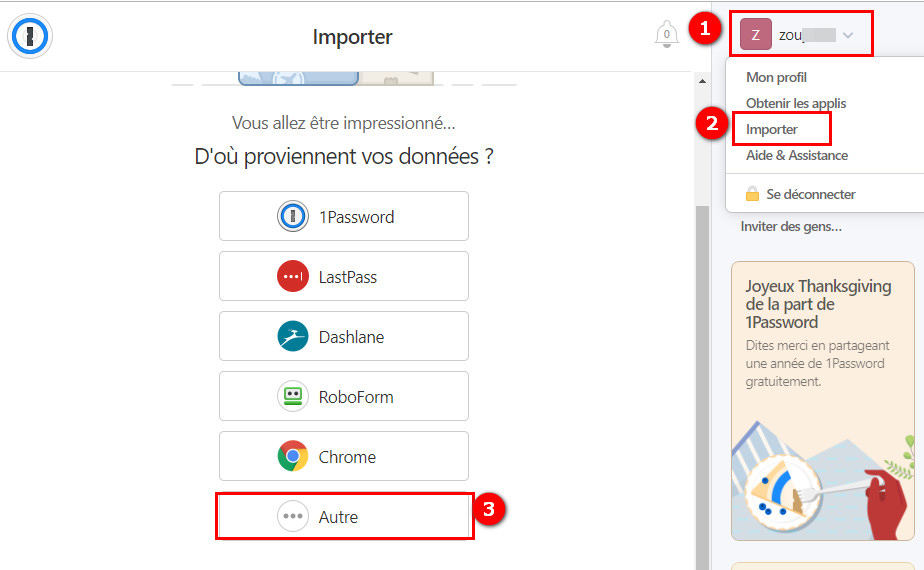
Il est très facile d'importer des fichiers CSV sur 1password.com en suivant attentivement les instructions.
1. Si vous n’avez pas installé l’extension de navigateur de Lastpass, vous devrez d’abord ouvrir le site officiel de Lastpass.
Cas 1 Cliquez sur « Plus d’options », puis « Paramètres avancés » > « Importer » > « Autres ».
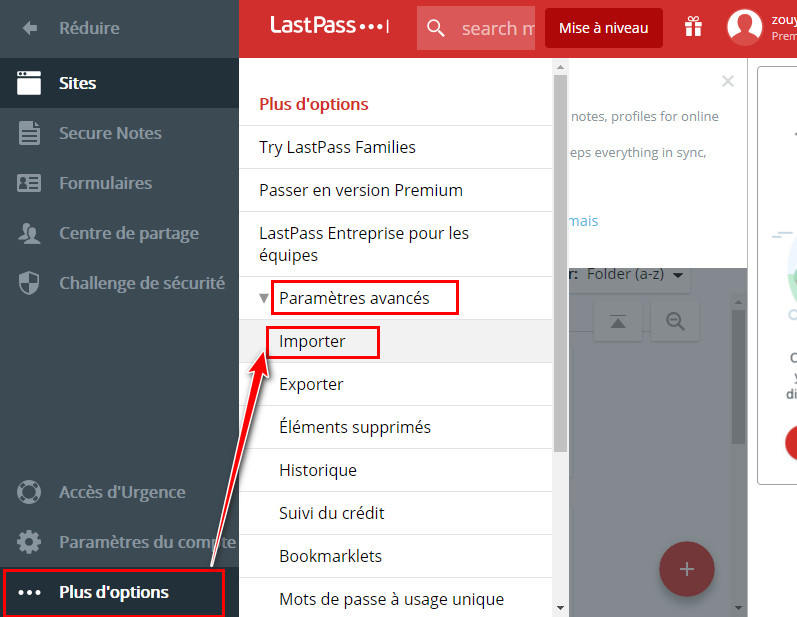
Cas 2 Si vous avez téléchargé l’extension du navigateur LastPass, suivez les instructions ci-dessous.
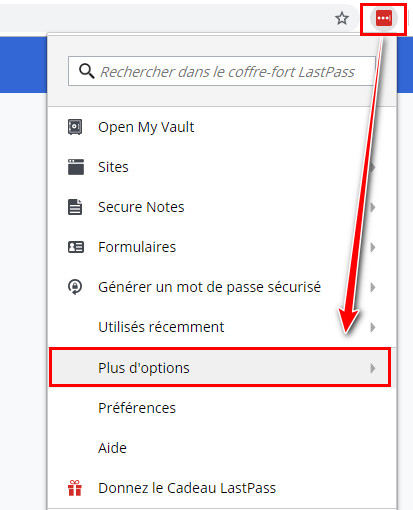
Pour importer un fichier CSV dans Dashlane, vous devez installer l'application de bureau Dashlane.
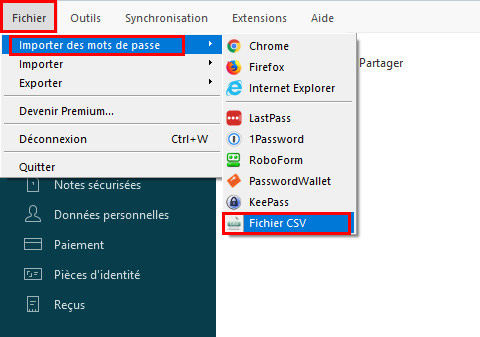
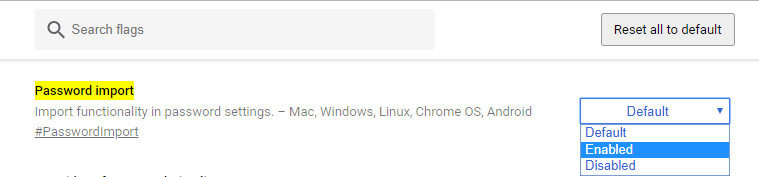
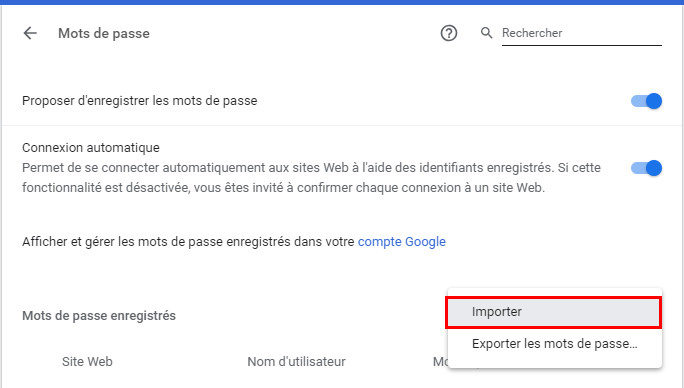
Voici les étapes à suivre pour importer fichier CSV dans Keeper. Pour importer un fichier CSV dans Keeper, vous devez installer l'application de bureau Keeper.
Enfin, vous pourrez voir que votre fichier a été importé avec succès.
Nous avons introduit différentes solutions pour importer un fichier CSV dans un gestionnaire de mot de passe. Vous pourrez maintenant essayer d’importer votre fichier CSV dans 1Password / Dashlane / LastPass / Keeper / Chrome etc.
Cette page est-elle utile ?
Vous avez encore besoin d'aide ?
Contactez notre équipe d'assistance et nous vous répondrons dans les 24 heures les jours ouvrables.
Contactez nous